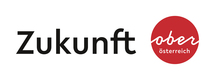Amt der Oö. Landesregierung ? 4021 Linz, Landhausplatz 1 ? Telefon (+43 732) 77 20-0 ? E-Mail post@ooe.gv.at
Amt der Oö. Landesregierung
4021 Linz ? Landhausplatz 1
Telefon (+43 732) 77 20-0
E-Mail post@ooe.gv.at
www.land-oberoesterreich.gv.at